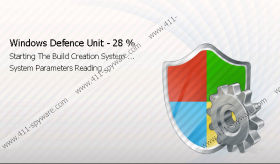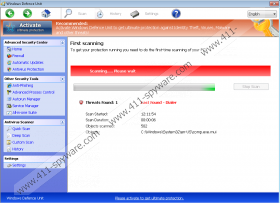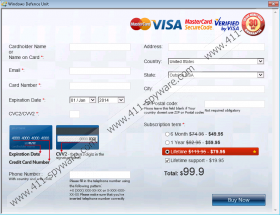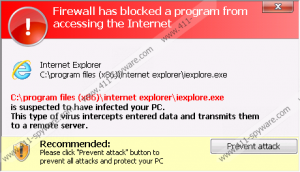Windows Defence Unit Verwijdergids
Sommige eigenaren van Windows besturingssysteem geloven dat ze kunnen vertrouwen Windows Defence Unit ; Dit is echter een fout. Hoewel het hulpprogramma ziet als een regelmatige malware verwijdering applicatie die bedoeld is om te houden van uw personal computer bewaakt tegen alle virtuele bedreigingen eruit, in werkelijkheid is dit een bedrieglijke anti-spyware waarin fictieve diensten. Wilt u geld betalen voor een instrument dat niet detecteren of verwijderen van malware? natuurlijk kunt u doen niet, dat is waarom u moet verwijderen Windows Defence Unit het moment dat u het vinden op de computer uitgevoerd. Globaal, moet u geen twijfel dat het belangrijkste doel achter de schurk te lokken uit uw geld, en dus u niet verwijderd te zijn voor een andere minuut moet uitstellen.
Hoewel Windows Defence Unit kan worden geïnstalleerd op uw personal computer in het geheim, het kan worden aangeboden via fictieve online scanners als goed. Deze scanners kunnen worden gepresenteerd als banner waarschuwingen of kunnen in nieuwe vensters worden geopend. Als u vertrouwt dat kwaadaardige programma's uw PC hebben beschadigd, kan u de aangeboden malware remover; echter, in plaats daarvan moet u een betrouwbaar en legitiem instrument om ervoor te zorgen dat echte infecties hebben beschadigd uw besturingssysteem gebruiken. Helaas, veel vallen voor de zwendel en uiteindelijk installeren Windows Defence Unit of een van zijn klonen uit de familie Rogue.VirusDoctor (of FakeVimes) – hulpmiddel van de bescherming van Windows, Windows bescherming Booster, enz. Eenmaal geïnstalleerd, de nep AV voert een fictieve computer scan en dringt er bij u te verwijderen van naar verluidt bestaande infecties. Dit is wanneer u op de hoogte dat u een proefversie gebruikt:
Recommended: Activate Antivirus to get full protection against malicious, virus, spyware and unwanted software
Trial version
Please purchase the full version of the software to ensure the ultimate protection
Dit is niet een aanbeveling die u moet volgen. Natuurlijk, misschien je denkt dat Windows Defence Unit is de enige malware remover die zouden kunnen u gevaarlijke computer infecties verwijderen helpen omdat ze misschien hebben geblokkeerd toegang tot de webbrowsers, taak zetbaas en andere hulpprogramma's. In werkelijkheid, worden de uitvoerbare bestanden geblokkeerd door de rogue zelf om te maken het moeilijker voor u om uzelf Windows Defence Unit te verwijderen. Dit is zeer misleidend en schadelijke, die is waarom u niet zou moeten geven en helpen intriganten winst genereren. Wat wij voorstellen is de toepassing van een speciale activeringssleutel om de nep AV verleiden u behandelen als een legitieme gebruiker van de bedrieglijke anti-spyware. Als deze truc geslaagd is, moeten alle bestaande symptomen worden uitgeschakeld zodat u kunt verwijderen van de dreiging van het werkende systeem vrij.
Activeringssleutels:
0W000-000B0-00T00-E0022
0W000-000B0-00T00-E0021
Een van de activeringssleutels moet de volledige versie van de clandestiene rogue anti-spyware activeren. Hoewel u misschien wel geneigd te stellen Windows Defence Unit verwijderen nadat uw PC keert terug naar regelmatige lopen, is het aan te raden dat u de rogue meteen verwijderen. Als u niet ervaren met handmatige malware verwijdering bent, raden we installeren van authentieke Windows-beveiligingssoftware om ervoor te zorgen dat alle bedreigingen zijn verwijderd en dat uw besturingssysteem in de toekomst wordt beschermd. Wat moet u doen als de activation keys niet werken? Wij hebben de stappen u kunt volgen om automatische malware verwijdering software te installeren.
Windows Defence Unit
verwijderen
- Start de computer opnieuw .
- Wachten voor BIOS-scherm te verdwijnen.
- Ogenblikkelijk beginnen te tikken F8.
- Als het menu Geavanceerde opstartopties uiterlijk vertoon opwaarts – gebruik pijltoetsen om te selecteren veilige modus met opdrachtprompt.
- Tik op Enter op het toetsenbord om uw keuze te bevestigen.
- Plaats de cursor in het opdrachtpromptvenster na C:\Windows\system32\ en Voer cd. voor toegang tot de lijn C:\Windows .
- Nu typt u explorer.exe en tik op Enter op het toetsenbord.
- Open de menu (Klik op het pictogram gelegen aan de linkerkant van de taakbalk) Start.
- Klik op RUN/Search en voer % appdata % voor toegang tot de toepassingsgegevens.
- Nu met de rechtermuisknop op svc-[willekeurige bestandsnaam] .exe en selecteer verwijderen.
- Start de PC opnieuw opnieuw maar dit keer in de normale modus.
- Klik op de Start -pictogram op de taakbalk weer te openen van het menu.
- Klik op RUN/Search en geef regedit voor toegang tot de Register-Editor.
- Verplaats naar HKEY_CURRECT_USER\Software\Microsoft\Windows NT\Current BPM.
- Zoek de Shell en Klik met de rechtermuisknop it.
- Selecteer wijzigen en %WinDir%\Explorer.exe in het vak waarde invoeren. Klik op OK.
- Nu lancering een browser en ga naar http://www.411-spyware.com/download-sph.
- Volg de gegeven instructies naar downloaden en installeren een hulpprogramma voor het verwijderen van automatische malware die u verwijderen [602 helpen zal] alle bestaande computer infecties.
Windows Defence Unit Schermafbeeldingen: